ホームページ作成の費用相場について
いくらくらいが適切なの?
日本最大級のホームページ制作会社検索サイト

「BASEで作ったショップとInstagramを連携させたい」
ショップを立ち上げたばかりの方は、このように考えているのではないでしょうか。
Instagram Appを利用することで、インスタグラムとBASEの連携が可能です。日本国内に3,300万人いるとされているInstagramユーザーに情報を発信できるため、集客効果が期待できます。
本記事では、
についてわかりやすく解説していきます。ぜひ実践して、ショップの集客力向上にお役立てください。
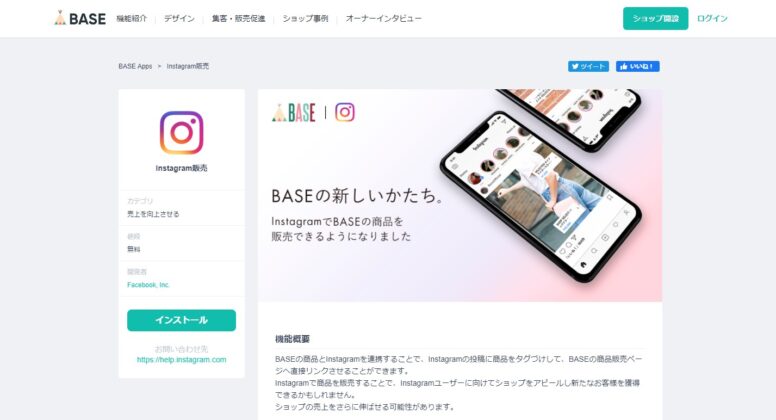
BASEとインスタとをつなぐには、「Instagram販売App」が必要です。このアプリを用いることでインスタ投稿時、商品にタグ付けを行い、BASEの販売ページへリンクを貼ることができるようになります。
「タグ付けされた商品が気になったインスタユーザーは、すぐに販売ページへと移動し、熱が冷めないうちに購入できる」といった使い方のできる機能です。販売アプリは拡張機能「BASE Apps」から無料でインストールできます。
こちらの拡張機能を利用するには、インスタだけでなくFacebookとの紐づけも必須となります。まだFacebookのアカウントを持っていない場合、アカウント作成が必要です。
BASEとインスタとを紐づけると集客や販売に役立ちますが、利用するには審査があります。そのため事前準備が欠かせません。さらに、Facebookが必要となることも押さえておきましょう。
成人向けグッズやアルコール、形のないサービスなどの出品はFacebookの規定で禁止されています。差別的なものや医療・ヘルスケア製品、求人情報なども出品できませんので、事前に確認しておきましょう。
なお、定期便やデジタルコンテンツ及び「シークレットEC App」で作成した特定の購入者のみに向けたショップとの連携はできません。
プロフィール画像やウェブサイトを含めた自己紹介文、カテゴリも審査の対象となります。そのため、既に個人用に開設している場合でも、別途ショップ用アカウントを作成した方が良いでしょう。
プロフィール画像にショップのロゴなどを設定、ウェブサイトにはショップのURLを設定しBASEとの統一性を持たせます。また、申請前にインスタに3件以上の投稿が必要です。
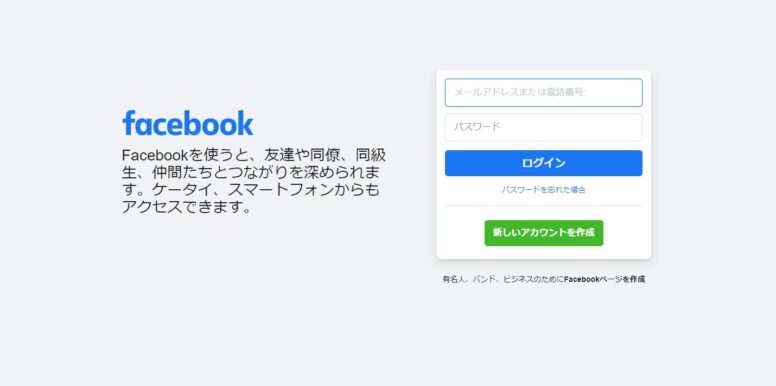
Facebookのアカウントを持っていない場合、新規に作成しましょう。
アカウント作成後、以下の手順でショップ用のページを作ります。
パソコンの場合
スマホの場合
なお、Facebookについては投稿や友達数が少ないと、停止の可能性があります。提携後に停止となると、復活するまで利用できません。
実際に利用しているFacebookアカウントを使用しましょう。
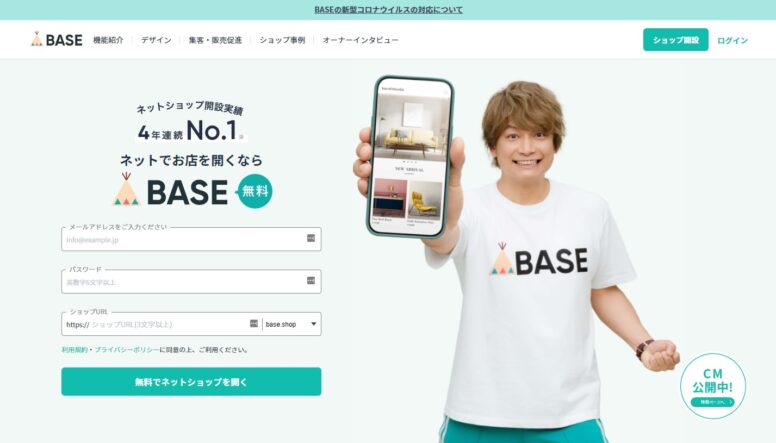
出典:BASE
メールアドレス、パスワード、ショップURLの入力が必要です。その後、契約書に同意することで仮登録となります。メールを認証することで作成できます。なお、審査の条件として、ショップの公開と一点以上の商品販売が必要です。
ショッピング機能はアプリからのみ利用可能となっているため、アプリが必要となります。
事前準備が終わったら連携に入ります。必要な6ステップを順番にみていきましょう。
まず、インスタの設定をビジネスアカウントへ変更します。変更手順は以下のとおりです。
ビジネスアカウントへの移行方法
ここで、「Facebookにリンク」画面になります。準備したFacebookページを選択しましょう。1つのインスタに対し紐づけできるのは、1つのFacebookページとなっています。複数のページへの同時投稿はできません。
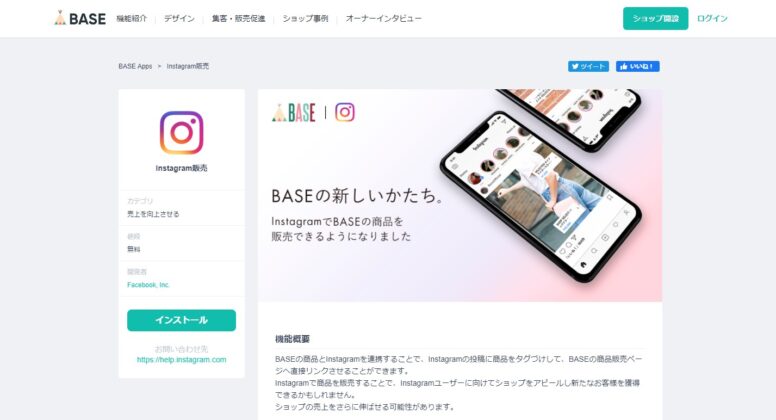
「Instagram販売App」は、BASE管理画面Apps内にあります。
インスタ投稿時に商品にタグを付けるためには、「Facebookカタログ」への登録が必要です。BASEとFacebookをつなげる手順は以下のとおりです。
手順書
1.BASEにログイン>「Apps」を選択
2.「Instagram販売App」をクリックし、Facebookページと連携する
3.「ショップを開く」画面が表示
上記全てにチェックを付け、スタートを選択します。
4.ビジネスマネージャを選択
ビジネスマネージャを持っていない場合はここで新たに作成します。「ビジネス名を入力」し次へを押します。
5.「設定の確認」画面で、以下4点を確認し必要に応じて変更する
6.上記4項目の確認及び変更完了後、「次へ」を押す
※1 広告アカウント
Facebookやインスタで広告宣伝するためのものです。連携のためには、広告配信予定がない場合でも設定が必要となります。
なお、この設定により勝手に広告が配信される心配はありません。広告配信のためには、別途設定が必要である点を把握しておきましょう。新規作成手順は以下のとおりです。
手順
※2 カタログ
商品情報のためのカタログを選択します。既にインスタで商品のタグ付けを行っている場合、異なるカタログを選ぶとタグが外れるため、注意しましょう。カタログ作成手順は以下のとおりです。
手順
※3 Facebookページ
「新規作成」を選択すると、「Facebookページを作成」画面が表示されます。リンク可能なのは、事前にインスタと紐づけたFacebookページのみです。リンクが正しいことを確認の上、次へを選択します。
※4 ピクセル
ここでのピクセルとは、宣伝効果を分析するためのツールです。カートへの商品追加や購入など、サイト上の顧客の行動が把握できます。設定手順は以下のとおりです。
手順
新規のFacebookページの場合、設定が表示されるまでに時間がかかることがあります。その場合、紐づけ完了後に再度インスタ販売アプリの「Facebookの設定ページを確認」で設定を確認しましょう。
「次へ」を押すと「BASEに許可するアクセス設定」画面となります。全ての項目を「はい」として「次へ」を押し、「完了する」を選択します。
その後「BASE」の商品情報はFacebookカタログとつながります。時間は、15分程度かかることも把握しておきましょう。
ステップ③終了後、24時間以内にドメインを認証する必要があります。ドメインとはショップURLの「https://」直後のことです。例えば「https://〇〇.thebase.in/」であれば、緑の部分を指します。
全ての承認後にドメインを変更した場合、商品へのタグ付の際にエラー発生が報告されます。BASEを独自ドメインで運用する場合は、この申請段階以前に取得しておきましょう。
ドメイン登録するには、Facebookが指定したメタタグを自分のショップに埋め込む必要があります。具体的な手順は以下のとおりです。
ドメイン登録手順
①:Facebookビジネスマネージャでドメインを登録
「Facebookビジネスマネージャー」>「ビジネス設定」を選択
「ブランドセーフティ」>「ドメイン」>「追加」を選択
自分のショップURL「https://〇〇.thebase.in/」の、緑部分を入力>「ドメイン追加」を押す
②メタタグをコピーし、「Instagram販売 App」に保存後、Facebookでドメイン認証する
ステップ④まで完了しているのに、審査が始まらない場合はインスタアプリから申請できます。方法は以下の通りです。
申請手順
承認されるとインスタのショッピング機能をオンにできます。具体的な手順は以下のとおりです。
ショッピング機能をオンにする方法
その後、インスタに通常通り写真を投稿し、そこに商品タグをつけることができます。
タグ付方法
連携機能がエラーとなる主な原因としては、以下のことが考えられます。
Facebookには取り扱えない商品について詳細に記されています。例えば、酒やたばこ、形のないサービスなどは販売できません。他にも具体的に様々なものが禁止されています。取り扱い商品が審査基準を満たしていることを確認しましょう。
ビジネスプロフィールへの移行のし忘れはよくあるエラーです。移行時にインスタから確認のためにメールアドレスや電話番号に連絡がくるため確認しておきましょう。認証方法は以下のとおりです。
確認メールの認証方法
一般的なアカウントではなく、Facebookページが必要となります。また、ショップ用のページではないものとつなげたために、うまくいかないケースもあります。
本記事で紹介した6つのステップを参考にタグの埋め込み忘れやチェック漏れがないかなど、一つずつ見直してみましょう。
タグ付けできるのは、Facebookのカタログに登録された商品だけです。カタログ内に商品が表示されていることを確認しましょう。どれを試してみてもうまくいかず原因不明の場合は、一度全てを解除して最初からやり直し、再審査を受けるのも一つの方法です。
BASEとFacebookとの解除方法
Facebookとインスタとの解除方法
インスタは人気の高いSNSです。利用者の多いインスタとBASEとを連携させることで、インスタ上で商品のタグ付け販売が可能となるのは嬉しい仕組みです。
顧客にとっても気になる商品をすぐに購入できるシステムは、便利で使い勝手のよい機能だといえます。インスタを上手く活用することで、集客の幅が広がることにも期待できます。
インスタとBASEとをつなげ、ショップの導線を広げてみましょう。